In diesem Tutorial zeige ich dir, wie du ganz einfach durch Kombination von verschiedenen Looks zu einem eigenen Look findest. Das Vorherbild, das sieht so aus: Das ist ein fertig retuschiertes Ausgangsbild, im Prinzip nur eine RAW-Entwicklung mit ein paar solchen Funken hier vorne und das sieht ganz gut aus, aber ich bin so der Typ Bildbearbeiter, ich will mehr, ich will immer das Maximum rauskitzeln.
Und ich will auch sehen, wie denn das Ganze in verschiedenen Looks aussieht. Vielleicht spricht mich da optisch irgendwie so was an, dass ich sage: Jo, so mache ich die Serie hier im Stahlwerk, diesen einen prägnanten Look, den ziehe ich hier durch, der hat Wiedererkennungswert; und darum erstelle ich einen eigenen Look.
Schritt 1
Ich markiere das jetzt hier vorne noch mal mit dem Augensymbol und öffne die Gruppe, um zu schauen, was hier drinsteckt. Dann blende ich die mal alle aus (1). Ich habe zuerst einen Hochkontrastlook gemacht. Das ist so eine Art Hochpassfilter auf der Grauebene, der führt dazu, dass ich enorm viele Details und Zeichnung bekomme. Das sieht cool aus, an den Farben hat sich nicht viel verändert. Das lasse ich zu 100 % Deckkraft (2). Geiler Effekt, den will ich haben.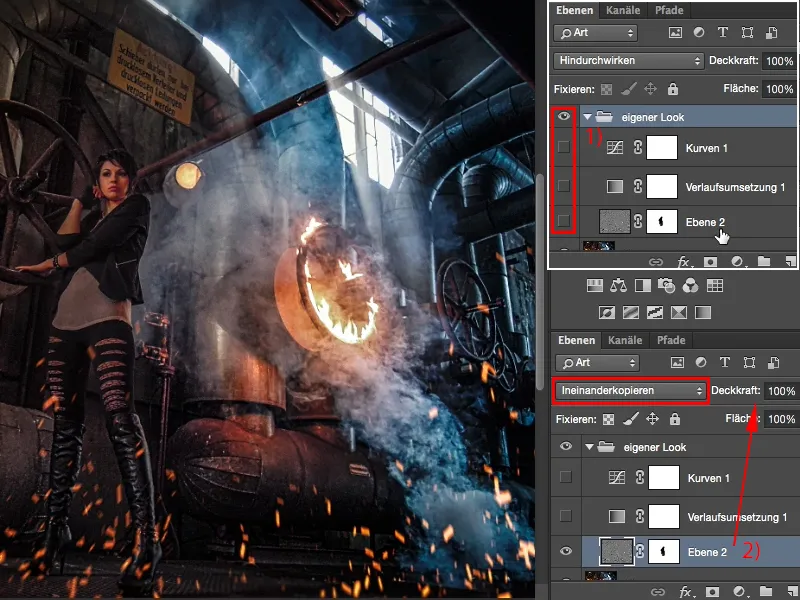
Schritt 2
Dann habe ich mir eine Verlaufsumsetzung (1) von Violett nach Gelb übers Bild gelegt und das Ganze in den Modus Weiches Licht (2) gesetzt, damit ich hier mehr Kontrast bekomme. Und ihr seht schon an den Reflexionen am Stahl da hinten, an den Rohren: Jetzt brennt die Hütte. Diese eine Einstellungsebene, das wäre jetzt schon ein Look, wo ich sage: Wow, das ist es, den will ich haben. Reicht mir aber noch nicht.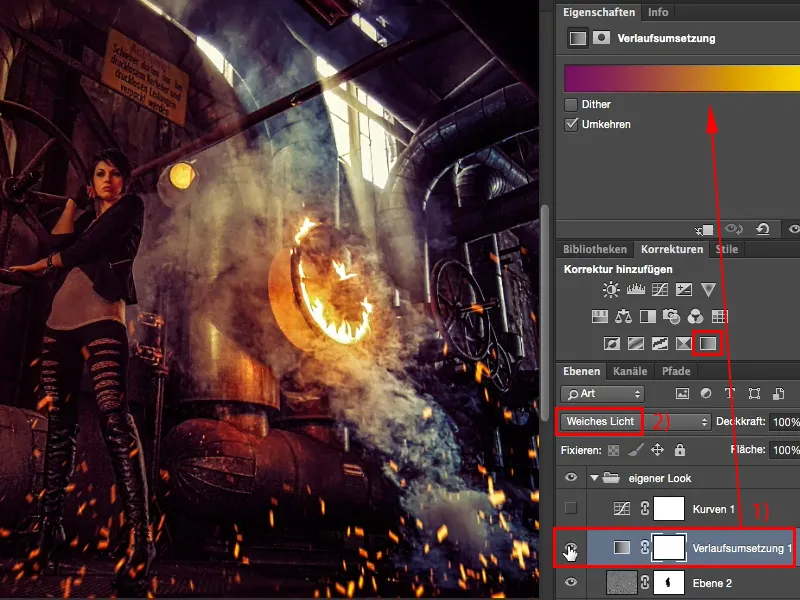
Schritt 3
Vielleicht, habe ich mir gedacht, könnte ich noch so einen Cross-Look ausprobieren. Also: Gradationskurven, hier einen Cross-Look angelegt, und hab die Tiefen so leicht blau-violett gezogen. Die Farben, die kommen da ohnehin schon ein bisschen vor, vor allem rechts hinten und oben, und das verstärkt das Ganze jetzt noch mal und es ist ein bisschen diffuser geworden. Das finde ich klasse.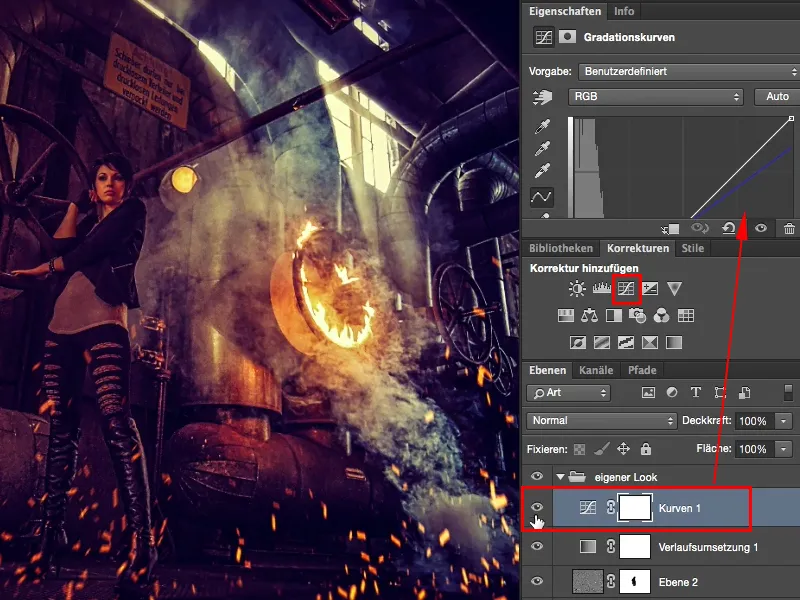
Das wäre jetzt ein Look, der aus einem, zwei, drei verschiedenen Looks zusammengemischt ist, und schon hast du etwas Neues kreiert. Das Ganze muss hier bei Weitem noch nicht zu Ende sein. Wie lange du an deinem persönlichen, eigenen Look herumspielst, das bleibt ganz dir überlassen.
Schritt 4
Ich mache jetzt zum Beispiel eine Einstellungsebene Helligkeit/Kontrast (1), klicke unten mal Früheren Wert verwenden an (2) und ziehe den Kontrast-Regler nach links (3). Jetzt habe ich hier einen Look, der schon fast in Richtung Zeitung geht; wenn ich noch mehr Kontrast herausnehme und Korn drauflege, dann hätte ich schon wieder so einen farbigen, ausgeblichenen Zeitungslook. Das gefällt mir bei dem Bild aber nicht, ich will hier schon die volle Kontrasthärte haben. Davon lebt das Bild.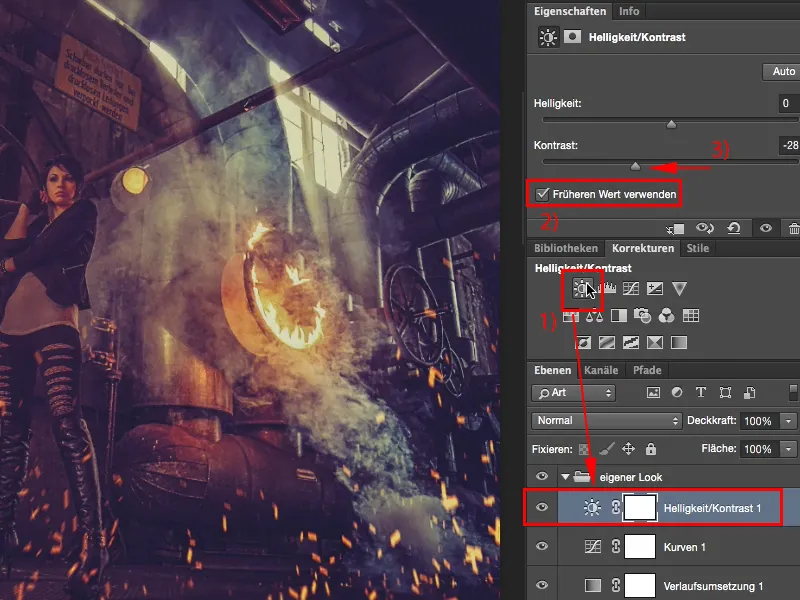
Schritt 5
Ich könnte auch eine Schwarzweiß-Ebene anlegen (1), könnte jetzt hier im Bild munter drauflosziehen (2) und eine coole Schwarz-Weiß-Umsetzung draus machen.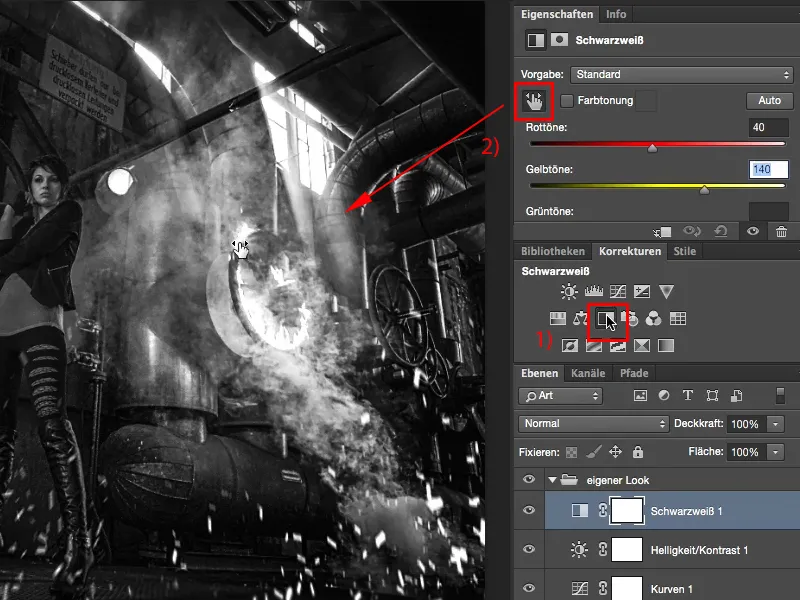
Das sieht auch nicht schlecht aus.
Schritt 6
Ich kann die Schwarzweiß-Umsetzung aber auch auf Negativ multiplizieren stellen (1) und bekomme ein sehr helles Bild. Wenn das zu viel ist, gehe ich mit der Deckkraft runter (2). Vorher-nachher: Ja, das ist auch nicht übel, …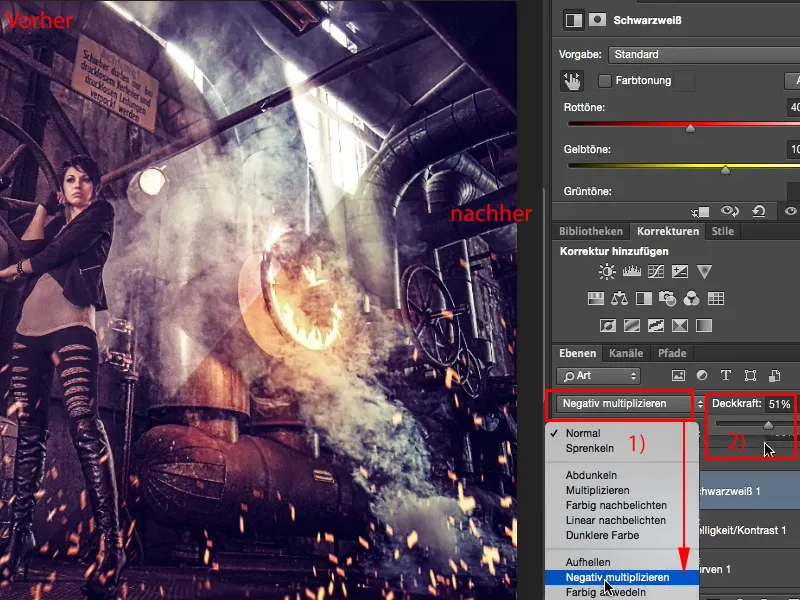
… aber das kontrastreiche gefällt mir immer noch am besten.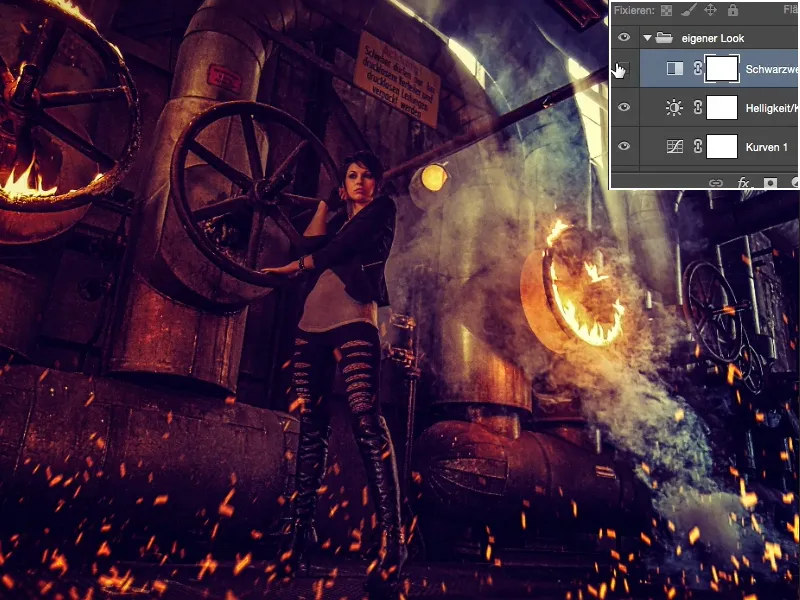
Schritt 7
Ja, und so blende ich hier munter Einstellungsebenen, Looks ein und aus und probiere und probiere und probiere. Oder die Einstellungsebene Color Lookup (1) beschäftigt sich ja mit dem Thema Looks and Styles. Ich habe hier bei 3D LUT laden (2) diesen ganz knallig orangegoldenen EdgyAmber-Filter (3) und den finde ich jetzt wiederum richtig klasse.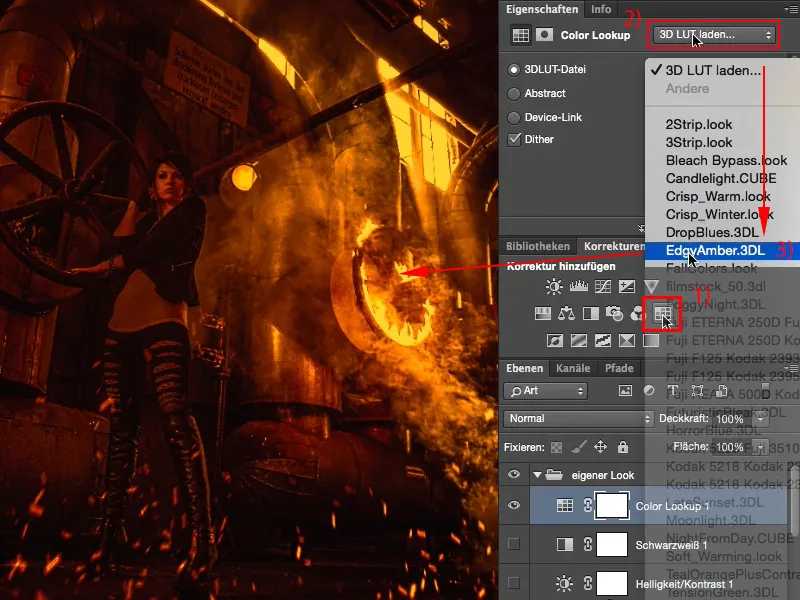
Schritt 8
Bei meinem Modell ist es ein bisschen zu dunkel, aber auf den Funken usw., auf dem Feuer, da sieht es richtig klasse aus. Das kann ich jetzt ganz easy über die Einstellungsebenenmaske ein bisschen abmaskieren, hole mir das Modell vielleicht ein bisschen zurück, oder ich wähle einen anderen Weg, denn es hat sich ja auch die Helligkeit, der Kontrast verändert. Wenn ich nur diese Farbe auf diesem Bild haben möchte, dann muss ich diesen Look einfach auf den Modus Farbe setzen. Jetzt bin ich bei der gleichen Helligkeit, beim gleichen Kontrast, aber die Farbigkeit, die habe ich jetzt von dieser Color Lookup-Einstellungsebene übernommen.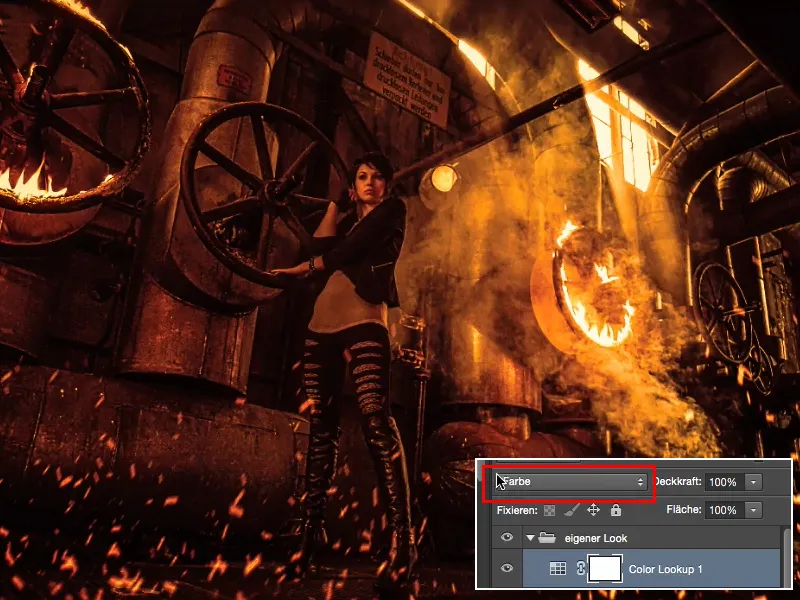
Schritt 9
Dann kann ich mit der Deckkraft ein bisschen spielen und sag, na ja, 100, das ist schon fast zu langweilig, alles so knallig orange, das gefällt mir nicht, und dann sehe ich mir mal so 40, 50 % an …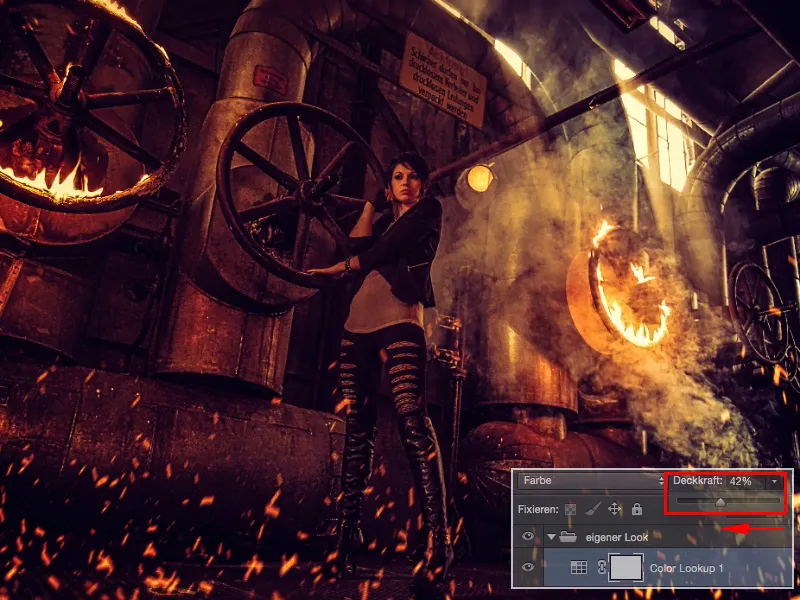
… und schau mir dann einmal vorher …
… und nachher an und stelle fest: Das ist es.
Das ist so mein persönlicher, eigener Look für dieses Bild und ich habe ein bisschen herumprobiert, ich habe auch Sachen gemacht, die mir nicht gefallen, die blende ich aus oder lösche sie einfach wieder, aber im Prinzip habe ich jetzt wieder aus vier, fünf Looks einen eigenen, neuen geschaffen. Ja, und das hat vielleicht einen Wiedererkennungswert. Veröffentliche ich jetzt die Serie irgendwo im Internet und oder lasse das drucken und mache alle Bilder dieser Serie in diesem einen Look, wird diese Serie einen Wiedererkennungswert haben.
Den hat sie nicht, wenn ich jetzt zum Beispiel einen Pastelllook mache, einen Cross-Look, einen Schwarz-Weiß-Look, dann sind das zwar schöne Bilder, aber die Bilder gehören eigentlich nur durch die Location zusammen. Ist die Location als solche auch nicht wiedererkennbar, sind es einfach Bilder mit einem gleichen Modell, die ganz nett aussehen. Ein eigener Look erschafft Wiedererkennungswert und das erreiche ich eben ganz einfach, indem ich verschiedene Looks kombiniere.


